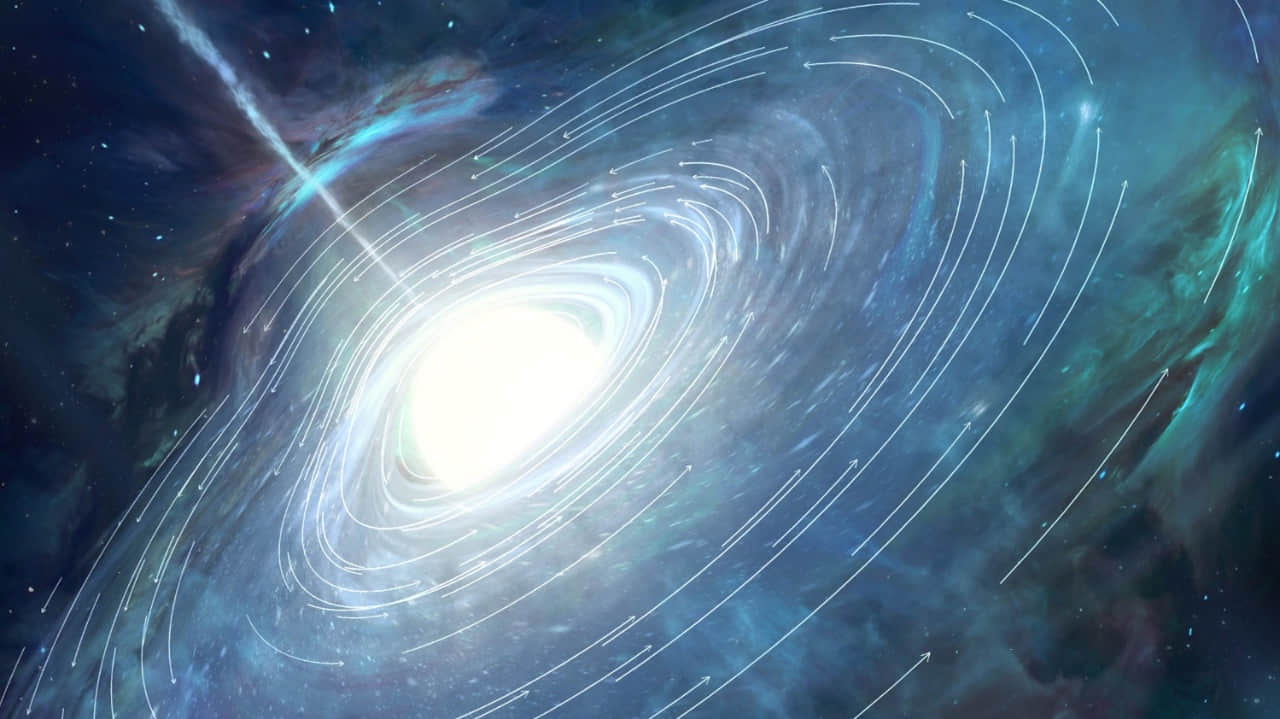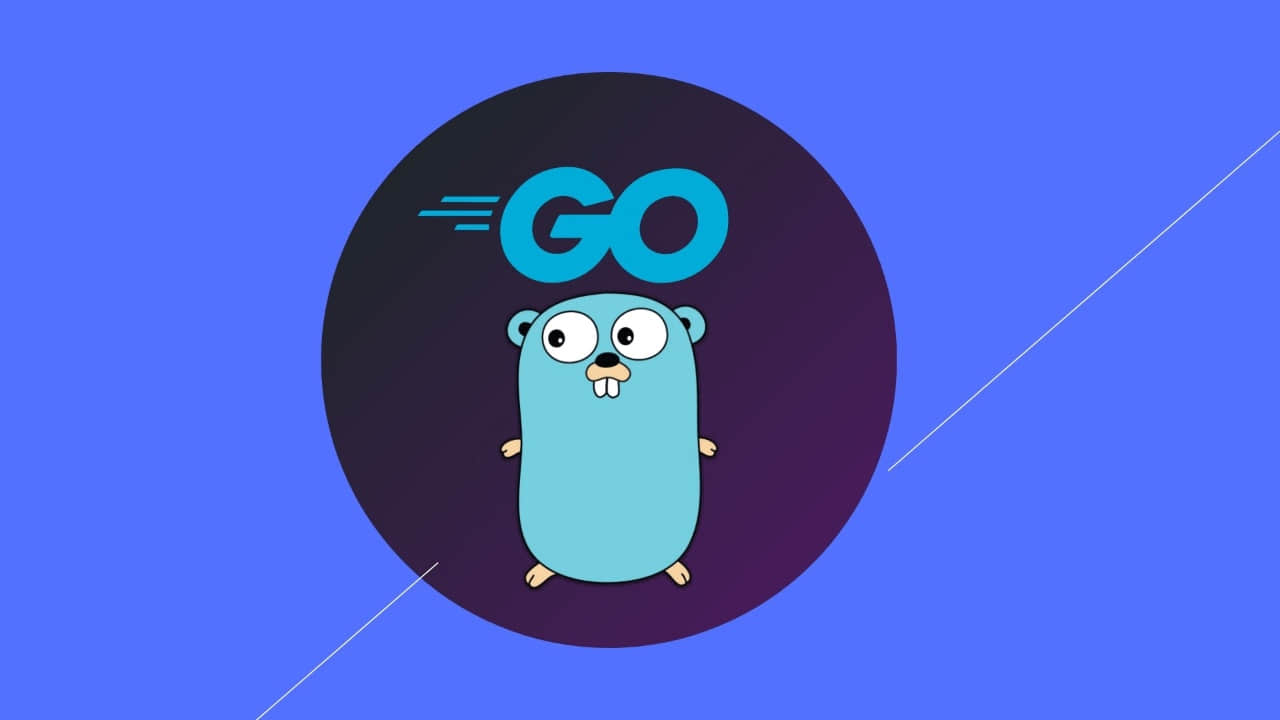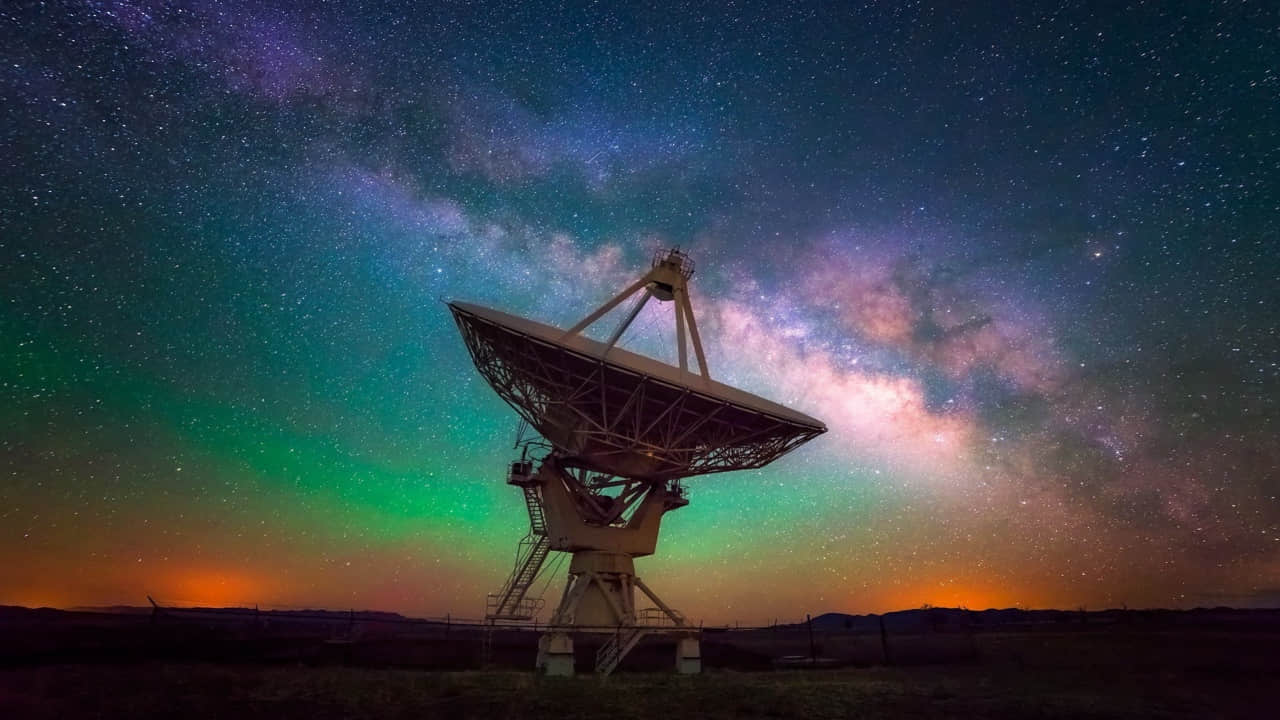使用 trace-cmd 追踪内核
trace-cmd 是一个易于使用,且特性众多、可用来追踪内核函数的命令。

在 之前的文章 里,我介绍了如何利用 ftrace 来追踪内核函数。通过写入和读出文件来使用 ftrace 会变得很枯燥,所以我对它做了一个封装来运行带有选项的命令,以启用和禁用追踪、设置过滤器、查看输出、清除输出等等。
trace-cmd 命令是一个可以帮助你做到这一点的工具。在这篇文章中,我使用 trace-cmd 来执行我在 ftrace 文章中所做的相同任务。由于会经常参考那篇文章,建议在阅读这篇文章之前先阅读它。
安装 trace-cmd
本文中所有的命令都运行在 root 用户下。
因为 ftrace 机制被内置于内核中,因此你可以使用下面的命令进行验证它是否启用:
# mount | grep tracefs
none on /sys/kernel/tracing type tracefs (rw,relatime,seclabel)
不过,你需要手动尝试安装 trace-cmd 命令:
# dnf install trace-cmd -y
列出可用的追踪器
当使用 ftrace 时,你必须查看文件的内容以了解有哪些追踪器可用。但使用 trace-cmd,你可以通过以下方式获得这些信息:
# trace-cmd list -t
hwlat blk mmiotrace function_graph wakeup_dl wakeup_rt wakeup function nop
启用函数追踪器
在我 之前的文章 中,我使用了两个追踪器,在这里我也会这么做。用 function 启用你的第一个追踪器:
$ trace-cmd start -p function
plugin 'function'
查看追踪输出
一旦追踪器被启用,你可以通过使用 show 参数来查看输出。这只显示了前 20 行以保持例子的简短(见我之前的文章对输出的解释):
# trace-cmd show | head -20
## tracer: function
#
# entries-in-buffer/entries-written: 410142/3380032 #P:8
#
# _-----=> irqs-off
# / _----=> need-resched
# | / _---=> hardirq/softirq
# || / _--=> preempt-depth
# ||| / delay
# TASK-PID CPU# |||| TIMESTAMP FUNCTION
# | | | |||| | |
gdbus-2606 [004] ..s. 10520.538759: __msecs_to_jiffies <-rebalance_domains
gdbus-2606 [004] ..s. 10520.538760: load_balance <-rebalance_domains
gdbus-2606 [004] ..s. 10520.538761: idle_cpu <-load_balance
gdbus-2606 [004] ..s. 10520.538762: group_balance_cpu <-load_balance
gdbus-2606 [004] ..s. 10520.538762: find_busiest_group <-load_balance
gdbus-2606 [004] ..s. 10520.538763: update_group_capacity <-update_sd_lb_stats.constprop.0
gdbus-2606 [004] ..s. 10520.538763: __msecs_to_jiffies <-update_group_capacity
gdbus-2606 [004] ..s. 10520.538765: idle_cpu <-update_sd_lb_stats.constprop.0
gdbus-2606 [004] ..s. 10520.538766: __msecs_to_jiffies <-rebalance_domains
停止追踪并清除缓冲区
追踪将会在后台继续运行,你可以继续用 show 查看输出。
要停止追踪,请运行带有 stop 参数的 trace-cmd 命令:
# trace-cmd stop
要清除缓冲区,用 clear 参数运行它:
# trace-cmd clear
启用函数调用图追踪器
运行第二个追踪器,通过 function_graph 参数来启用它。
# trace-cmd start -p function_graph
Plugin 'function_graph'
再次使用 show 参数查看输出。正如预期的那样,输出与第一次追踪输出略有不同。这一次,它包括一个函数调用链:
# trace-cmd show | head -20
## tracer: function_graph
#
# CPU DURATION FUNCTION CALLS
# | | | | | | |
4) 0.079 us | } /* rcu_all_qs */
4) 0.327 us | } /* __cond_resched */
4) 0.081 us | rcu_read_unlock_strict();
4) | __cond_resched() {
4) 0.078 us | rcu_all_qs();
4) 0.243 us | }
4) 0.080 us | rcu_read_unlock_strict();
4) | __cond_resched() {
4) 0.078 us | rcu_all_qs();
4) 0.241 us | }
4) 0.080 us | rcu_read_unlock_strict();
4) | __cond_resched() {
4) 0.079 us | rcu_all_qs();
4) 0.235 us | }
4) 0.095 us | rcu_read_unlock_strict();
4) | __cond_resched() {
使用 stop 和 clear 命令来停止追踪和清除缓存区:
# trace-cmd stop
# trace-cmd clear
调整追踪以增加深度
如果你想在函数调用中看到更多的深度,你可以对追踪器进行调整:
# trace-cmd start -p function_graph --max-graph-depth 5
plugin 'function_graph'
现在,当你将这个输出与你之前看到的进行比较时,你应该看到更多的嵌套函数调用:
# trace-cmd show | head -20
## tracer: function_graph
#
# CPU DURATION FUNCTION CALLS
# | | | | | | |
6) | __fget_light() {
6) 0.804 us | __fget_files();
6) 2.708 us | }
6) 3.650 us | } /* __fdget */
6) 0.547 us | eventfd_poll();
6) 0.535 us | fput();
6) | __fdget() {
6) | __fget_light() {
6) 0.946 us | __fget_files();
6) 1.895 us | }
6) 2.849 us | }
6) | sock_poll() {
6) 0.651 us | unix_poll();
6) 1.905 us | }
6) 0.475 us | fput();
6) | __fdget() {
了解可被追踪的函数
如果你想只追踪某些函数而忽略其他的,你需要知道确切的函数名称。你可以用 list -f 参数来得到它们。例如搜索常见的内核函数 kmalloc,它被用来在内核中分配内存:
# trace-cmd list -f | grep kmalloc
bpf_map_kmalloc_node
mempool_kmalloc
__traceiter_kmalloc
__traceiter_kmalloc_node
kmalloc_slab
kmalloc_order
kmalloc_order_trace
kmalloc_large_node
__kmalloc
__kmalloc_track_caller
__kmalloc_node
__kmalloc_node_track_caller
[...]
下面是我的测试系统中可被追踪的函数总数:
# trace-cmd list -f | wc -l
63165
追踪内核模块相关的函数
你也可以追踪与特定内核模块相关的函数。假设你想追踪 kvm 内核模块相关的功能,你可以通过以下方式来实现。请确保该模块已经加载:
# lsmod | grep kvm_intel
kvm_intel 335872 0
kvm 987136 1 kvm_intel
再次运行 trace-cmd,使用 list 参数,并从输出结果中,grep 查找以 ] 结尾的行。这将过滤掉内核模块。然后 grep 内核模块 kvm_intel ,你应该看到所有与该内核模块有关的函数。
# trace-cmd list -f | grep ]$ | grep kvm_intel
vmx_can_emulate_instruction [kvm_intel]
vmx_update_emulated_instruction [kvm_intel]
vmx_setup_uret_msr [kvm_intel]
vmx_set_identity_map_addr [kvm_intel]
handle_machine_check [kvm_intel]
handle_triple_fault [kvm_intel]
vmx_patch_hypercall [kvm_intel]
[...]
vmx_dump_dtsel [kvm_intel]
vmx_dump_sel [kvm_intel]
追踪特定函数
现在你知道了如何找到感兴趣的函数,请用一个例子把这些内容用于时间。就像前面的文章一样,试着追踪与文件系统相关的函数。我的测试系统上的文件系统是 ext4。
这个过程略有不同;你在运行命令时,不使用 start 参数,而是在 record 参数后面加上你想追踪的函数的“模式”。你还需要指定你想要的追踪器;在这种情况下,就是 function_graph。该命令会继续记录追踪,直到你用 Ctrl+C 停止它。所以几秒钟后,按 Ctrl+C 停止追踪:
# trace-cmd list -f | grep ^ext4_
# trace-cmd record -l ext4_* -p function_graph
plugin 'function_graph'
Hit Ctrl^C to stop recording
^C
CPU0 data recorded at offset=0x856000
8192 bytes in size
[...]
查看追踪记录
要查看你之前的追踪记录,运行带有 report 参数的命令。从输出结果来看,很明显过滤器起作用了,你只看到 ext4 相关的函数追踪:
# trace-cmd report | head -20
[...]
cpus=8
trace-cmd-12697 [000] 11303.928103: funcgraph_entry: | ext4_show_options() {
trace-cmd-12697 [000] 11303.928104: funcgraph_entry: 0.187 us | ext4_get_dummy_policy();
trace-cmd-12697 [000] 11303.928105: funcgraph_exit: 1.583 us | }
trace-cmd-12697 [000] 11303.928122: funcgraph_entry: | ext4_create() {
trace-cmd-12697 [000] 11303.928122: funcgraph_entry: | ext4_alloc_inode() {
trace-cmd-12697 [000] 11303.928123: funcgraph_entry: 0.101 us | ext4_es_init_tree();
trace-cmd-12697 [000] 11303.928123: funcgraph_entry: 0.083 us | ext4_init_pending_tree();
trace-cmd-12697 [000] 11303.928123: funcgraph_entry: 0.141 us | ext4_fc_init_inode();
trace-cmd-12697 [000] 11303.928123: funcgraph_exit: 0.931 us | }
trace-cmd-12697 [000] 11303.928124: funcgraph_entry: 0.081 us | ext4_get_dummy_policy();
trace-cmd-12697 [000] 11303.928124: funcgraph_entry: 0.133 us | ext4_get_group_desc();
trace-cmd-12697 [000] 11303.928124: funcgraph_entry: 0.115 us | ext4_free_inodes_count();
trace-cmd-12697 [000] 11303.928124: funcgraph_entry: 0.114 us | ext4_get_group_desc();
追踪一个特定的 PID
假设你想追踪与一个进程(PID)有关的函数。打开另一个终端,注意运行中的 shell 的PID:
# echo $$
10885
再次运行 record 命令,用 -P 选项传递PID。这一次,让终端运行(也就是说,先不要按 Ctrl+C ):
# trace-cmd record -P 10885 -p function_graph
Plugin 'function_graph'
Hit Ctrl^C to stop recording
在 shell 上运行一些命令
移动到另一个终端,在那里你有一个以特定 PID 运行的 shell,并运行任何命令,例如,ls 命令用来列出文件:
# ls
Temp-9b61f280-fdc1-4512-9211-5c60f764d702
tracker-extract-3-files.1000
v8-compile-cache-1000
[...]
移动到你启用追踪的终端,按 Ctrl+C 停止追踪:
# trace-cmd record -P 10885 -p function_graph
plugin 'function_graph'
Hit Ctrl^C to stop recording
^C
CPU1 data recorded at offset=0x856000
618496 bytes in size
[...]
在追踪的输出中,你可以看到左边是 PID 和 Bash shell,右边是与之相关的函数调用。这对于缩小你的追踪范围是非常方便的:
# trace-cmd report | head -20
cpus=8
<idle>-0 [001] 11555.380581: funcgraph_entry: | switch_mm_irqs_off() {
<idle>-0 [001] 11555.380583: funcgraph_entry: 1.703 us | load_new_mm_cr3();
<idle>-0 [001] 11555.380586: funcgraph_entry: 0.493 us | switch_ldt();
<idle>-0 [001] 11555.380587: funcgraph_exit: 7.235 us | }
bash-10885 [001] 11555.380589: funcgraph_entry: 1.046 us | finish_task_switch.isra.0();
bash-10885 [001] 11555.380591: funcgraph_entry: | __fdget() {
bash-10885 [001] 11555.380592: funcgraph_entry: 2.036 us | __fget_light();
bash-10885 [001] 11555.380594: funcgraph_exit: 3.256 us | }
bash-10885 [001] 11555.380595: funcgraph_entry: | tty_poll() {
bash-10885 [001] 11555.380597: funcgraph_entry: | tty_ldisc_ref_wait() {
bash-10885 [001] 11555.380598: funcgraph_entry: | ldsem_down_read() {
bash-10885 [001] 11555.380598: funcgraph_entry: | __cond_resched() {
试一试
这些简短的例子显示了使用 trace-cmd 命令而不是底层的 ftrace 机制,是如何实现既容易使用又拥有丰富的功能,许多内容本文并没有涉及。要想了解更多信息并更好地使用它,请查阅它的手册,并尝试使用其他有用的命令。
via: https://opensource.com/article/21/7/linux-kernel-trace-cmd
作者:Gaurav Kamathe 选题:lujun9972 译者:萌新阿岩 校对:wxy